
Oliver Matthews
0
1459
226
Noile laptopuri și computere care rulează Windows 10 sau chiar MacBook-uri noi vin cu afișaje de înaltă rezoluție și, dacă ați cumpărat recent unul, s-ar putea să întâmpinați o problemă ciudată cu browserul Chrome. Unele dintre paginile web nu joacă foarte bine cu afișajele de înaltă rezoluție, textul de pe aceste pagini web este fie anormal de mare sau de mici. Puteți rezolva asta folosind opțiunea de zoom din Chrome.
Chrome vă permite măriți sau micșorați temporar folosind Comandă rapidă Ctrl +/- sau puteți atinge butonul de meniu cu trei puncte în colțul din dreapta sus și folosiți butonul Opțiunea zoom dar ce se întâmplă dacă doriți să schimbați permanent dimensiunea implicită pentru zoom sau text în Chrome.
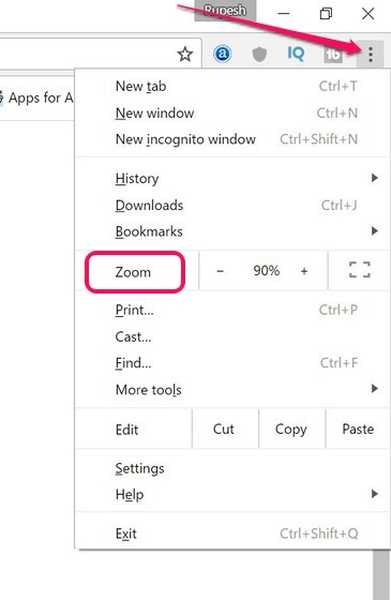
Modificați Zoom implicit în Chrome
Pentru a seta permanent zoom-ul paginilor web în Chrome, trebuie doar să accesați Setări Chrome. Aici, derulați în jos și faceți clic pe „arata setarile avansate„.
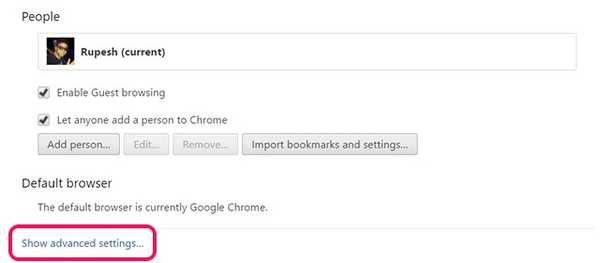
Apoi, sub „Conținut Web”, Faceți clic pe„Zoom pagină”Meniul derulant și selectați procentul de zoom care vă permite să vizualizați mai bine paginile web.
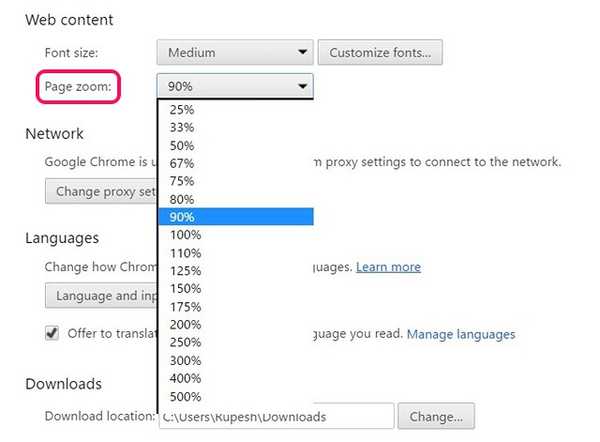
Schimbați dimensiunea textului în Chrome
Dacă doriți doar să vă asigurați că textul din paginile web este mai mare sau mai mic, puteți modifica dimensiunea textului în Chrome. În Secțiunea Conținut Web din Setările Chrome, aveți și o opțiune pentru schimbați dimensiunea fontului de la foarte mici la foarte mari.
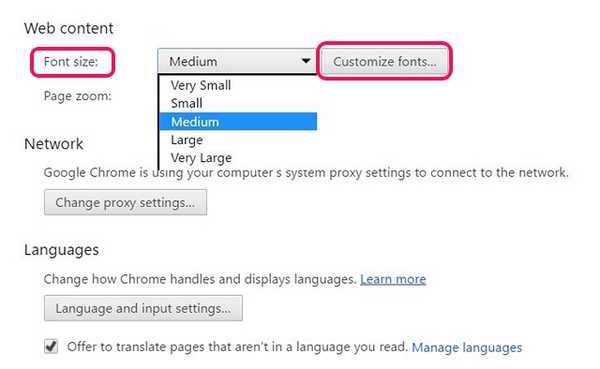
De asemenea, puteți face clic pe „Personalizați fonturiOpțiune ”pentru a schimba fonturile cu text diferit în Chrome, precum și codificarea.
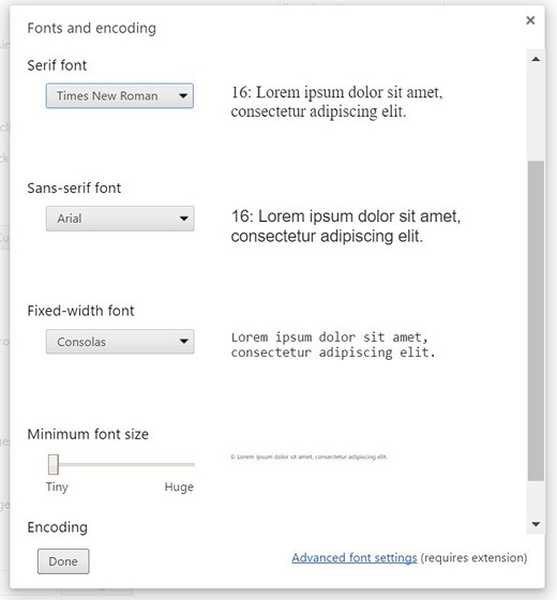
Dacă doriți să schimbați fontul din diferite limbi, puteți consulta extensia Advanced Font Settings.
Notă: Unele pagini web folosesc fonturi fixe și, în acest caz, modificarea dimensiunii textului în Chrome nu vă va ajuta și ar trebui să utilizați funcția de zoom.
Modificați dimensiunea textului în Chrome Android
Dacă se întâmplă să dețineți unul dintre cele mai recente flagship-uri Android care se împachetează în afișaje QHD / 2K și vedeți că paginile web se încarcă ciudat în Chrome, este probabil o idee bună să schimbați dimensiunea textului. Pentru a face acest lucru, puteți merge la Chrome Setări-> Accesibilitate și trageți glisorul de scalare a textului la procentul dorit. Aici, puteți, de asemenea, activa „Zoom forțat”Pentru a face zoom pe orice site web.
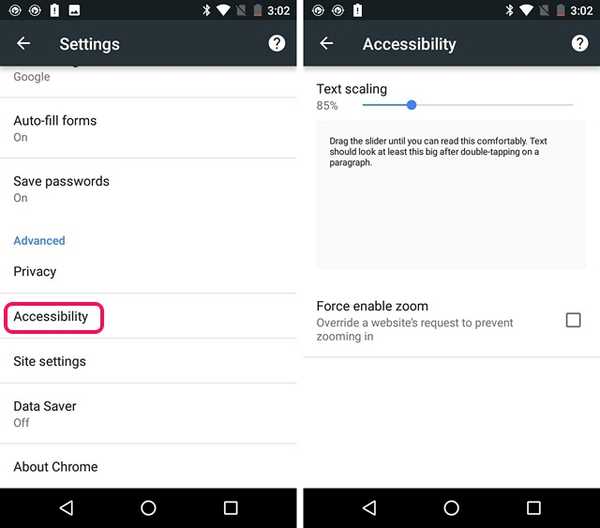
VEDEAȚI DE ASEMENEA: 8 trucuri cromo cool despre care nu știți
Vizualizați mai bine paginile web prin aceste opțiuni în Chrome
Dacă sunteți ca mine, navigați mult pe web și dacă o faceți pe Chrome, este important să personalizați diferitele aspecte precum dimensiunea textului, măriți pentru a vă satisface preferințele. Din fericire, Chrome oferă opțiuni destul de simple pentru a schimba dimensiunea sau dimensiunea textului implicită. Așadar, încercați aceste opțiuni pe computerul Windows sau laptopul, smartphone-ul Mac sau Android și spuneți-ne cum funcționează pentru dvs. Sună oprit în secțiunea de comentarii de mai jos.















